大家在使用PPT设计文稿时一般都会用到SmartArt来创建流程图,它可以让用户的演示效果更加直观,便于观众理解,为了讲演时方便,大家可以把流程图转换成文本内容作为提示,下面就
大家在使用PPT设计文稿时一般都会用到SmartArt来创建流程图,它可以让用户的演示效果更加直观,便于观众理解,为了讲演时方便,大家可以把流程图转换成文本内容作为提示,下面就来看看具体的操作方法吧。
方法/步骤分享:
一、打开新建PPT,然后选择插入;
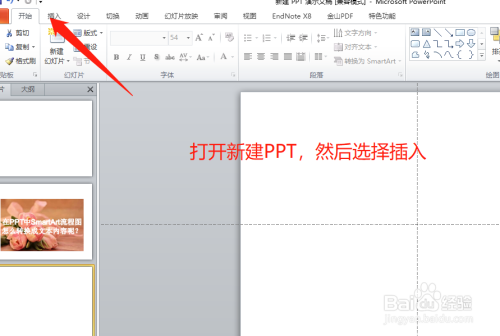
二、点击SmartArt;
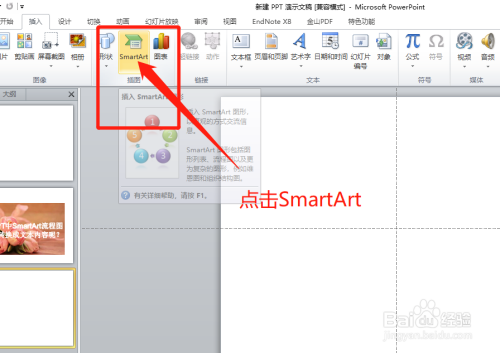
三、点击流程图,例如选择漏斗式流程图;
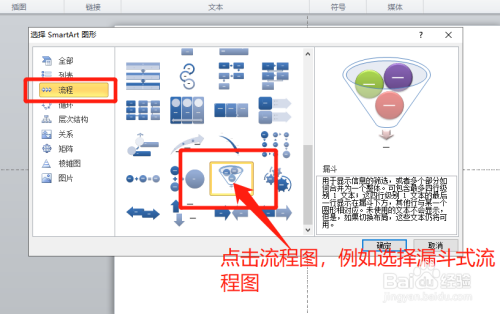
四、点击输入文字;
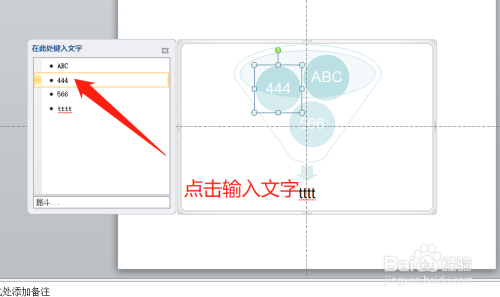
五、点击转换成文本;
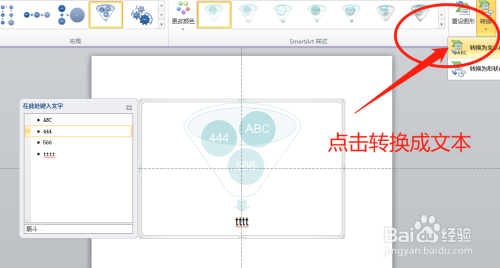
六、这样SmartArt流程图就转换成文本内容了。
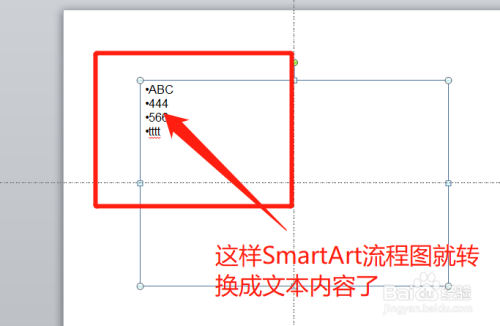
总结:
1-打开新建PPT,然后选择插入;
2-点击SmartArt;
3-点击流程图,例如选择漏斗式流程图;
4-点击输入文字;
5-点击转换成文本;
6-这样SmartArt流程图就转换成文本内容了。
好了,今天的分享就到这里了,想要学习更多软件教程就来自由互联软件教程专区,快快收藏吧,更多精彩不容错过!
